上一篇
浏览器技巧🖥兼容模式设置方法与360浏览器常见故障解决步骤
- 问答
- 2025-08-19 14:31:40
- 10
兼容模式设置方法与360浏览器常见故障解决步骤
2025年8月最新动态:部分用户反馈在访问老旧网站或企业内部系统时,新版浏览器频繁出现排版错乱、功能失效等问题,微软Edge和360浏览器相继推出优化方案,强化了兼容模式的自动切换功能,但仍需用户手动调整部分设置。
浏览器兼容模式设置方法
360浏览器
360浏览器默认支持“极速模式”(基于Chromium内核),但遇到老旧网页时,需手动切换兼容模式:
- 步骤1:打开目标网页,在地址栏右侧找到 “闪电图标”(极速模式)或 “IE图标”(兼容模式)。
- 步骤2:点击图标,选择 “兼容模式”,页面将自动刷新。
- 高级设置:若仍不兼容,进入 菜单 → 设置 → 高级设置 → 内核切换规则,手动添加网址并强制使用IE内核。
微软Edge浏览器
Edge的兼容模式针对企业级网站优化:

- 步骤1:打开网页后,点击右上角 “…菜单” → 设置 → 默认浏览器。
- 步骤2:在 “Internet Explorer兼容性” 中,开启 “允许在IE模式下重新加载网站”。
- 步骤3:重启浏览器,访问目标网页时右键选择 “在IE模式下重新加载”。
Chrome浏览器
Chrome本身不支持IE内核,但可通过扩展模拟:
- 安装官方扩展 “IE Tab”,打开网页后点击扩展图标,即可模拟IE环境。
360浏览器常见故障解决步骤
网页崩溃或白屏
- 清理缓存:按 Ctrl+Shift+Delete 勾选“缓存文件”并清除。
- 关闭硬件加速:进入 设置 → 高级设置 → 系统,关闭 “使用硬件加速模式”。
无法播放视频/Flash内容
- 确保安装最新版 Flash插件(若网站仍依赖Flash)。
- 在地址栏输入
se://plugins,启用 Adobe Flash Player(仅限旧版浏览器)。
主页被篡改
- 锁定主页:进入 设置 → 基本设置 → 主页,选择“自定义”并输入固定网址。
- 查杀恶意软件:使用360安全卫士的 “系统修复” 功能扫描劫持行为。
下载速度慢
- 关闭多余的扩展程序(菜单 → 管理扩展)。
- 在 下载设置 中更换下载线程数(建议设为5-8)。
小贴士
- 定期更新浏览器:2025年8月后,360浏览器已修复多个内核兼容性漏洞。
- 企业用户:若需批量部署兼容模式,可通过组策略或注册表配置强制IE内核规则。
遇到其他问题?试试重启浏览器或重装最新版本,大部分故障能迎刃而解! 🛠️

本文由 别香岚 于2025-08-19发表在【云服务器提供商】,文中图片由(别香岚)上传,本平台仅提供信息存储服务;作者观点、意见不代表本站立场,如有侵权,请联系我们删除;若有图片侵权,请您准备原始证明材料和公证书后联系我方删除!
本文链接:https://vds.7tqx.com/wenda/665254.html

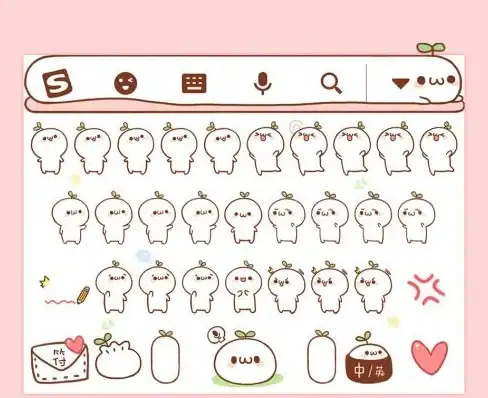




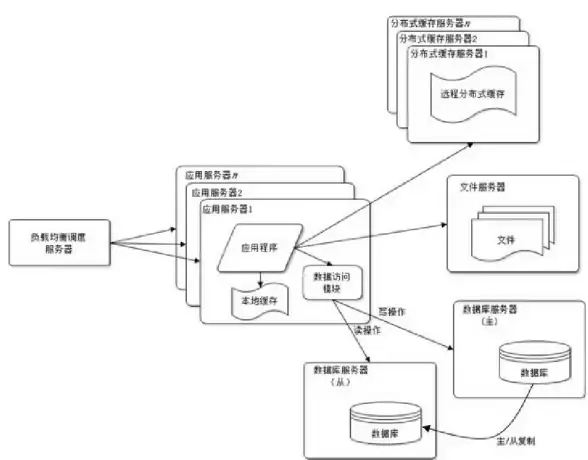
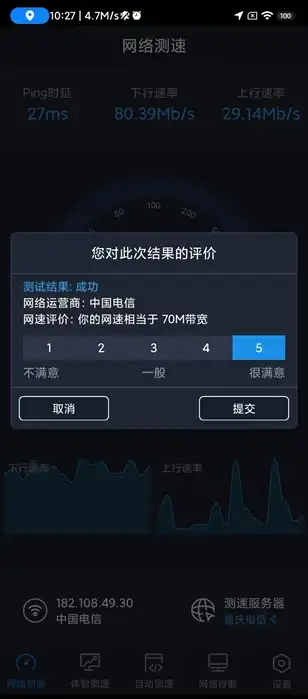

发表评论